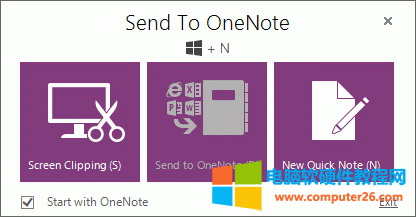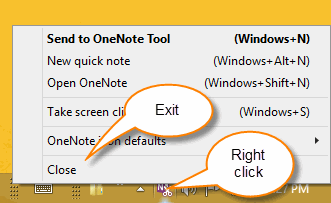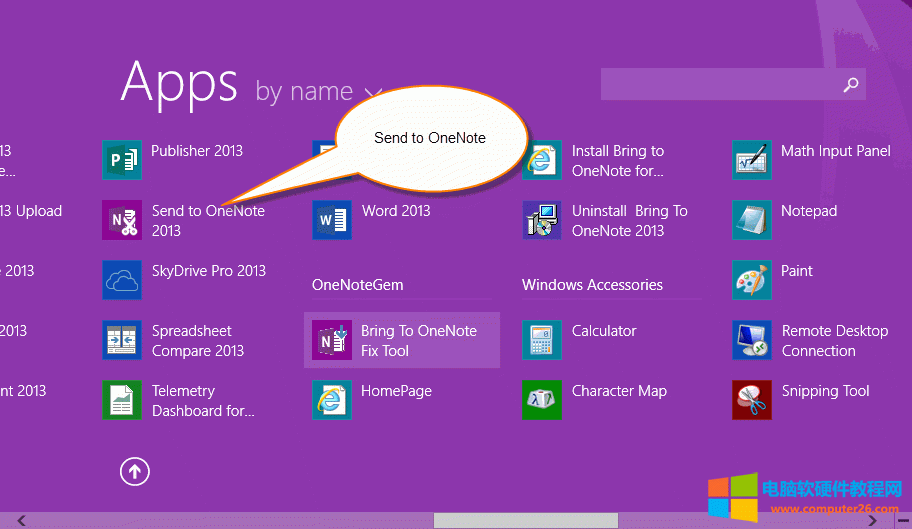如何更改設置OneNote屏幕截圖快捷鍵工具
發布時間:2025-03-15 文章來源:xp下載站 瀏覽:
| 辦公軟件是指可以進行文字處理、表格制作、幻燈片制作、圖形圖像處理、簡單數據庫的處理等方面工作的軟件。目前辦公軟件朝著操作簡單化,功能細化等方向發展。辦公軟件的應用范圍很廣,大到社會統計,小到會議記錄,數字化的辦公,離不開辦公軟件的鼎力協助。另外,政府用的電子政務,稅務用的稅務系統,企業用的協同辦公軟件,這些都屬于辦公軟件。 如果你把 Windows 系統升級到 Windows 10, 你會發現 OneNote 的屏幕截圖功能的快捷方式和 Windows 8 的搜索沖突,就是說當你想使用快捷鍵 WIN + S 打開 OneNote 屏幕截圖工具時。
系統會打開 Windows 8 的搜索功能。
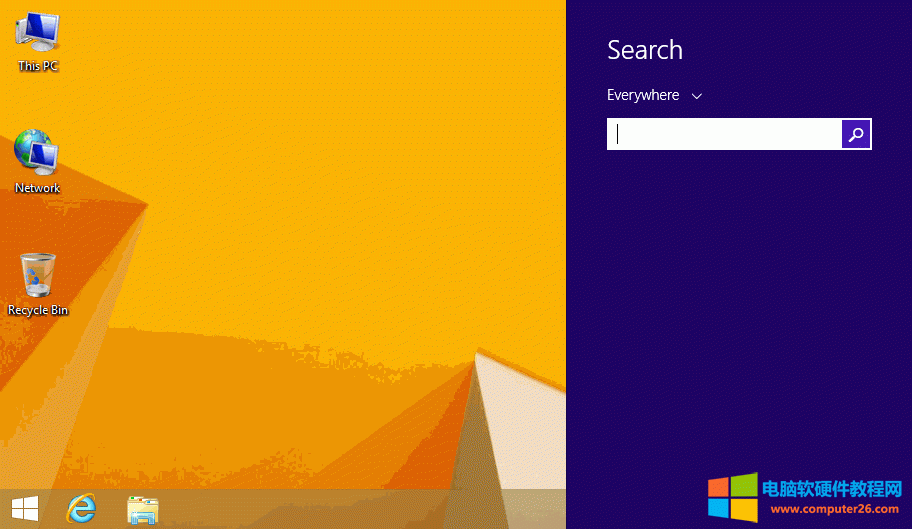 OneNote 屏幕截圖快捷鍵設置工具
Bring to OneNote v13 添加了設置 OneNote 屏幕截圖的快捷鍵的功能。 在 Windows 8 中進入開始屏幕的第二屏。找到 “Bring to OneNote Fix Tool”打開。 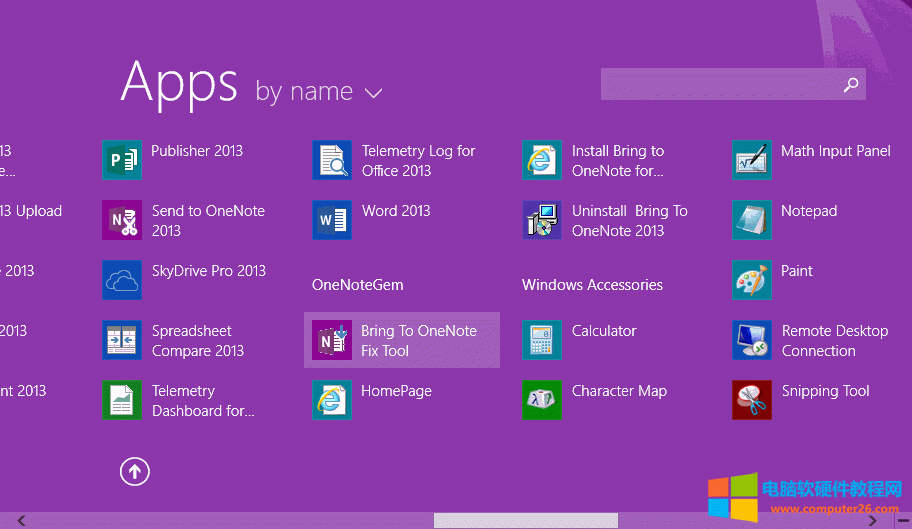 Bring to OneNote Fix Tools
在 Bring to OneNote Fix Tools 工具中點“修復”項。 在“修復”項里,可以看到“Send to OneNote 修復”欄里有快捷鍵輸入框。 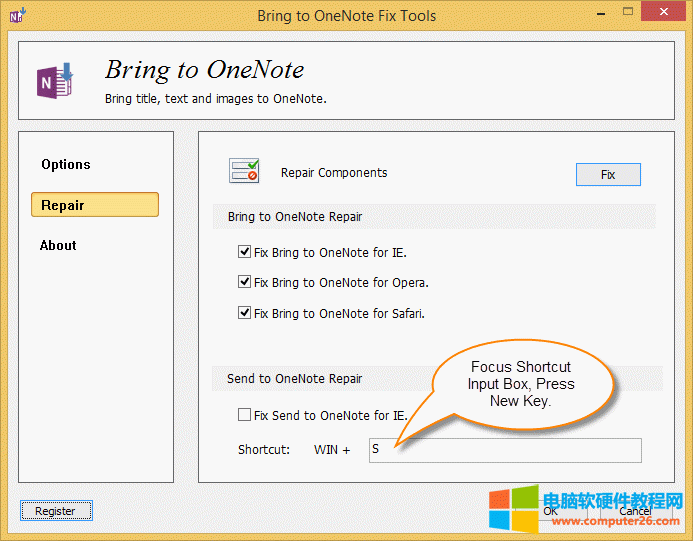 輸入 A 替換 S,表示把快捷鍵從 WIN + S 改為 WIN + A。
或者輸入 G, 把快捷鍵設為 WIN + G. 按 OK 保存設置。 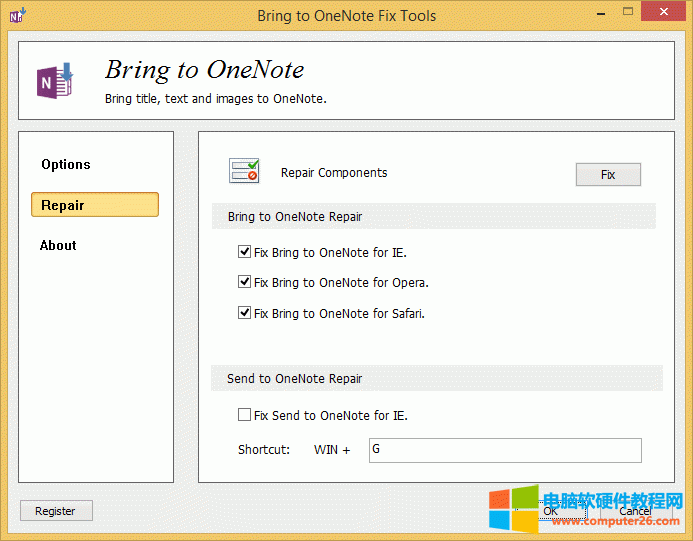 應用新的快捷鍵
重新啟動 Send to OneNote 工具就可以應用新快捷鍵了。
Office辦公軟件是辦公的第一選擇,這個地球人都知道。 |
本文章關鍵詞: OneNote屏幕截圖快捷鍵工具
相關文章
本類教程排行
系統熱門教程
本熱門系統總排行